📂 Статья описывает процесс интеграции сервиса Google Реклама (аудитории) с коннектором Smart Data Hub.

Google Реклама (аудитории) — менеджер аудиторий сервиса «Google Реклама», позволяющий настроить сегменты аудиторий по вашим данным и управлять ими. В кампаниях, основанных на данных вашего сайта, вы можете указать, какие сегменты аудитории будут видеть ваши объявления на YouTube, в Gmail, Google Поиске и контекстно-медийной сети. Таргетинг на аудиторию осуществляется путем корректировки ставок в ручном или автоматическом режиме. Чтобы увеличить шансы, Google покажет ваше объявление определенной аудитории, и вам следует увеличить ставки для этого сегмента аудитории.
🔗 Руководство по настройке таргетинга на аудиторию в Google Реклама
🔗 Оптимизированный таргетинг
🔗 Расширение аудитории
🔗 Интеллектуальное назначение ставок
Советуем также почитать:
Интеграция с другими коннекторами
Интеграция с Google Реклама
Интеграция с Яндекс.Директ
1. После «Регистрации» Вы находитесь в интерфейсе подключения интеграций, в котором перечислены все доступные «Коннекторы». Во всех остальных случаях авторизуйтесь в аккаунте Smart Data Hub и перейдите к списку интеграций, кликнув слева в меню раздел «Коннекторы» (1):
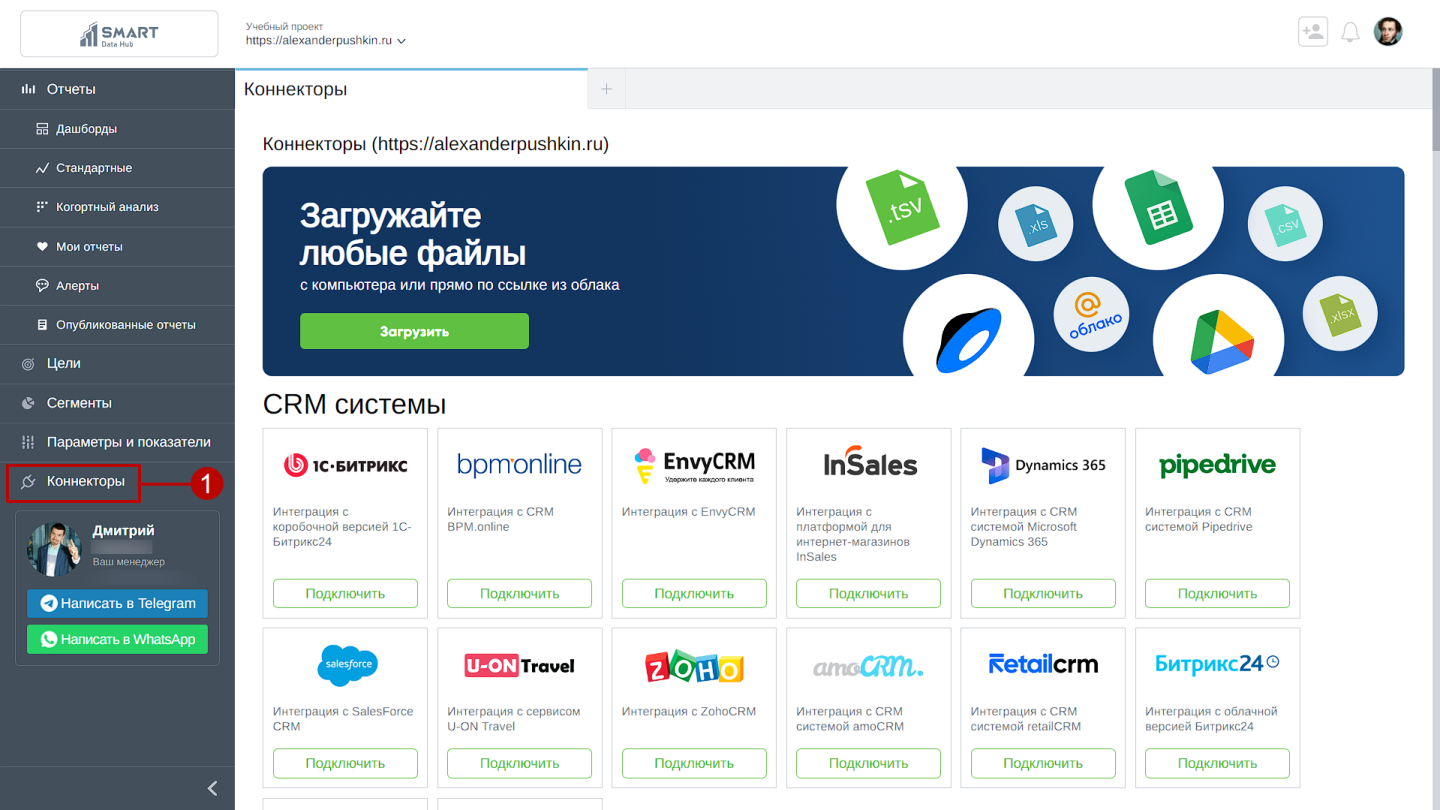
2. Прокручивая страницу находим группу «Другое», а в ней коннектор «Google Реклама (аудитории)». Нажмите кнопку «Подключить»:
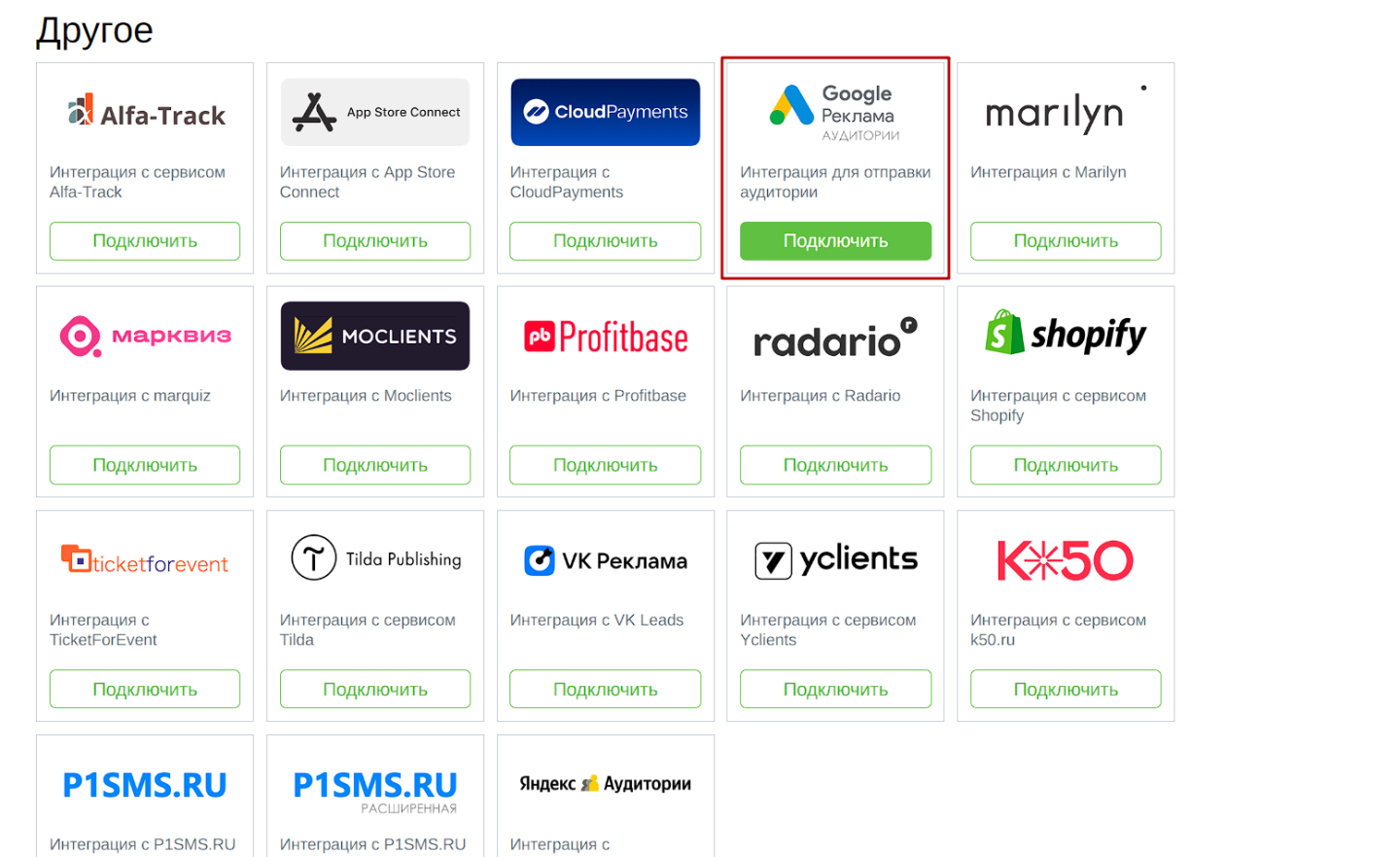
В новом окне кликаем на кнопку «Войти через Google»:
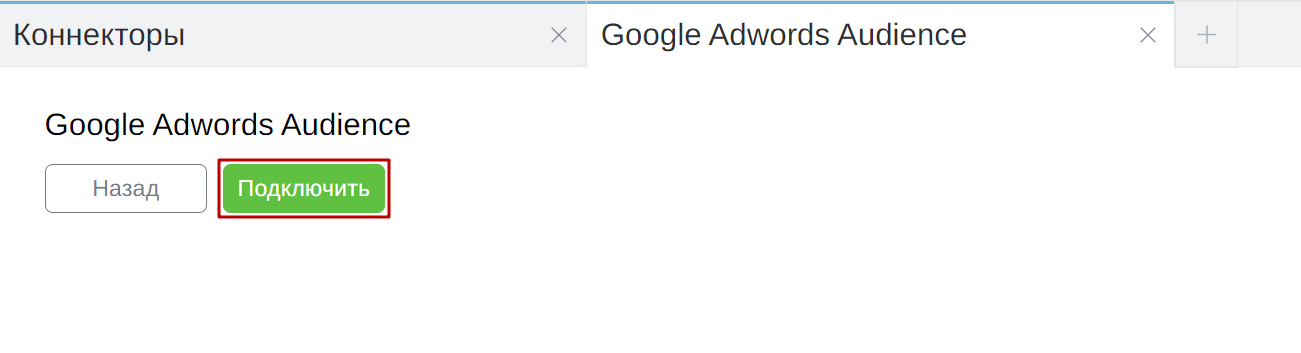
На следующей странице подтвердите выбор аккаунта для установления связи «Коннектора» с «Google Реклама (аудитории)». Если в настройках аккаунта «Google» установлена верификация доступа по номеру телефона – подтвердите доступ и авторизуйтесь введя логин и пароль:

Переходим в сервис Google, выбираем необходимый аккаунт:
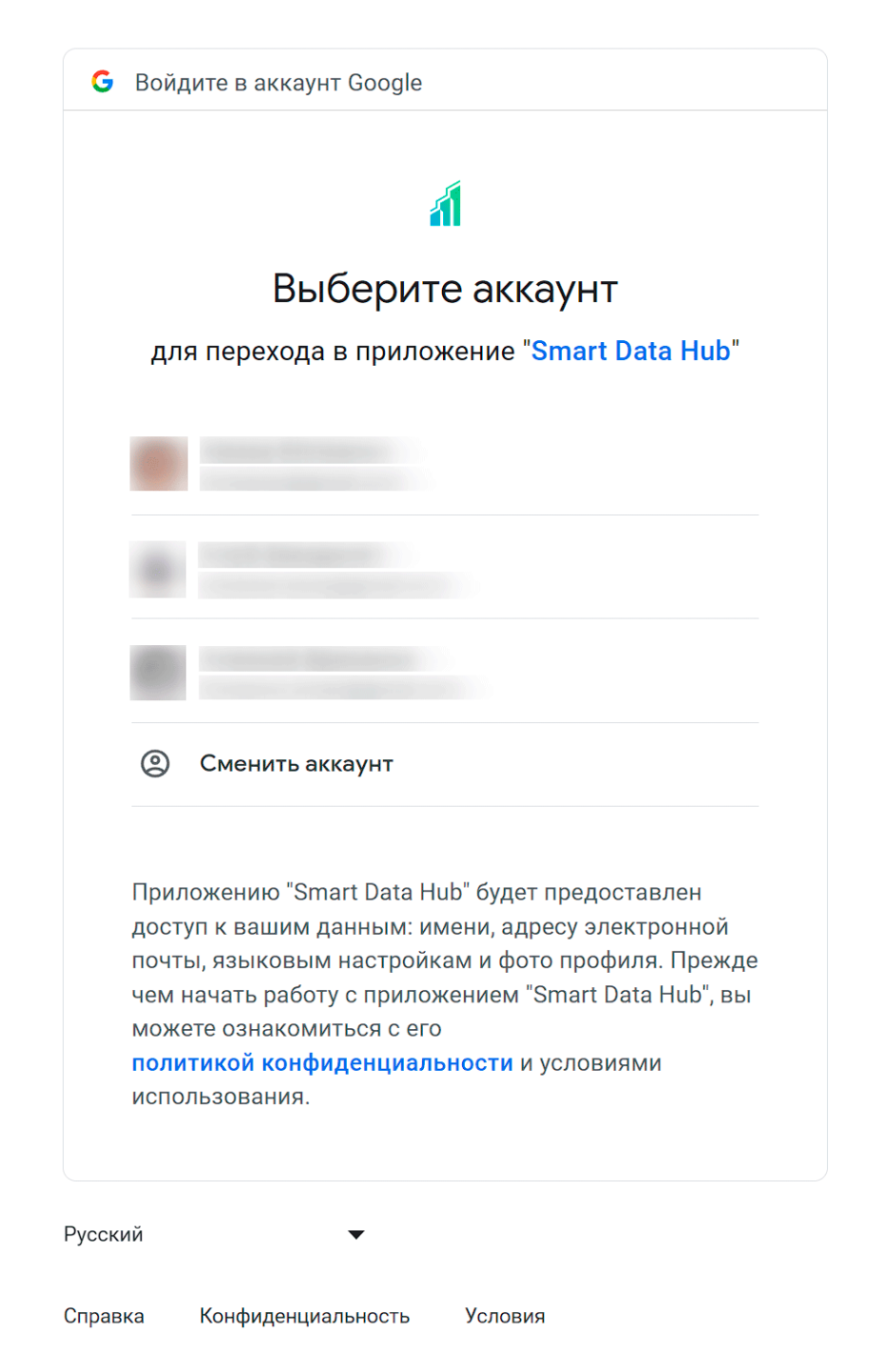
Если ранее вы уже авторизовались через «Google», то Smart Data Hub ничего не спросит и сразу перейдет на следующий шаг, если же нет — подтвердите выбор аккаунта и дайте необходимые разрешения на получения доступа для установки соединения (1), затем нажмите кнопку «Продолжить» (2):
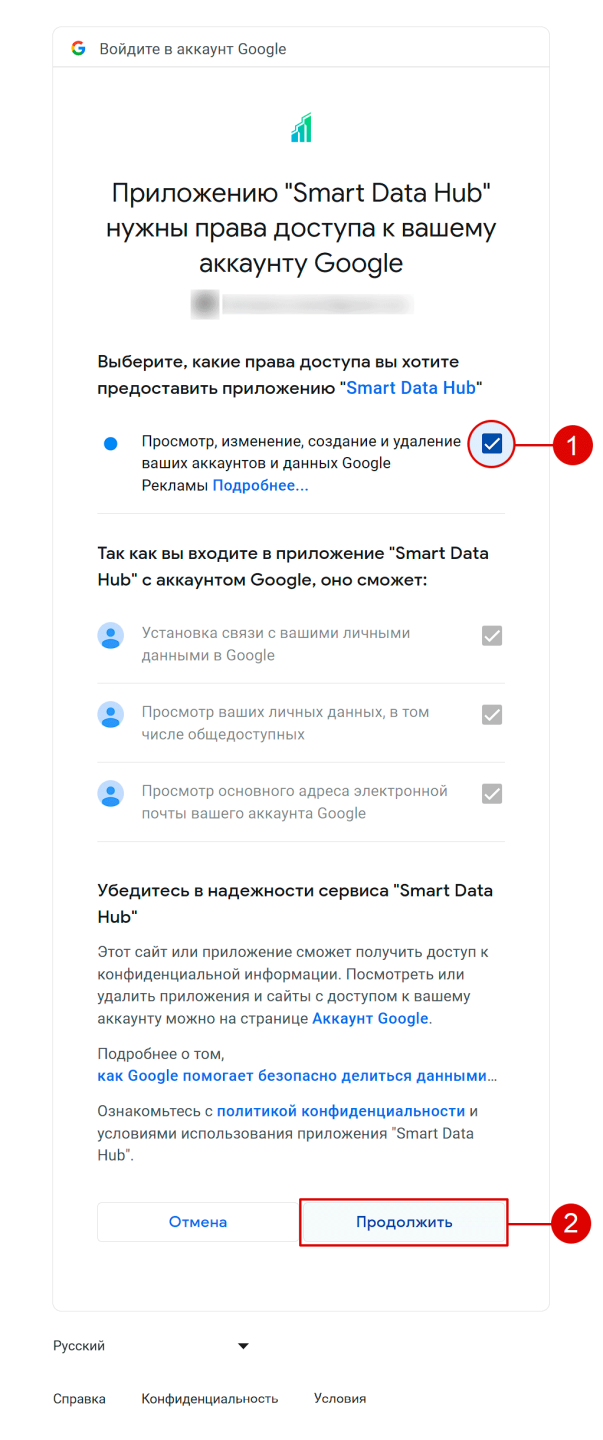
На следующей странице Smart Data Hub покажет все доступные аккаунты.
Выберите аккаунт, по которому необходимо получать аналитику, установив галочку (1) и нажав кнопку «Далее» (2):
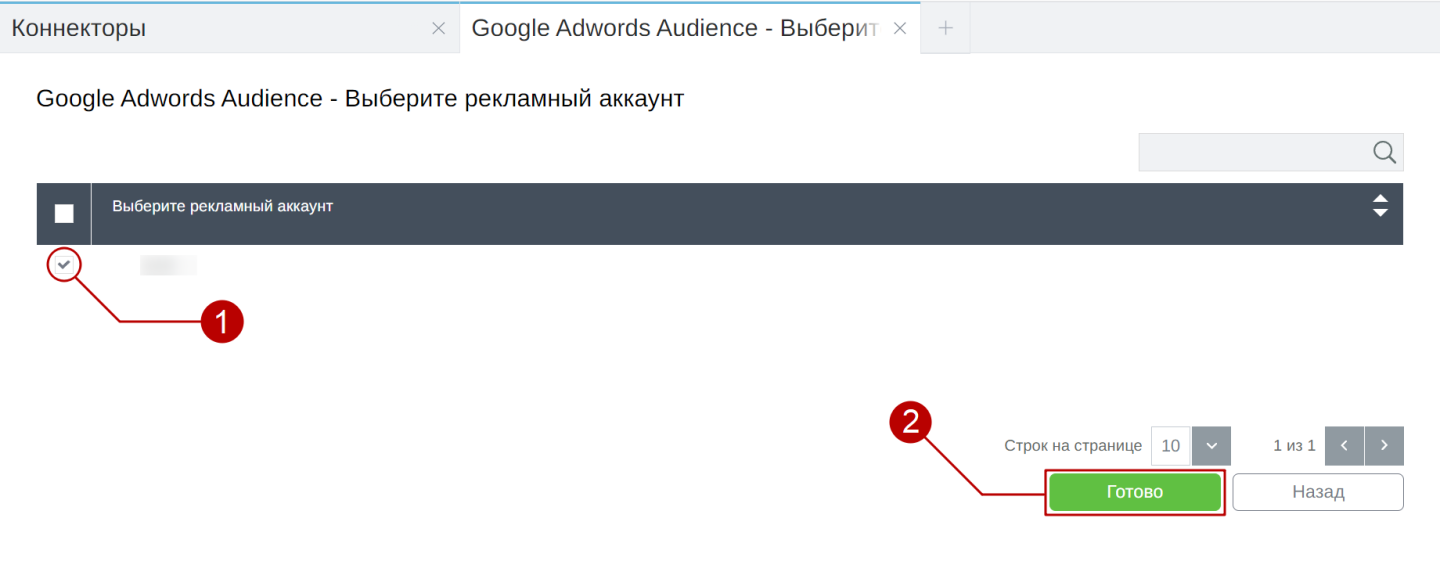
5. Поздравляем, интеграция с «Google Реклама (аудитории)» завершена! 🥳
Во всплывающем окне нажмите «Закрыть»:
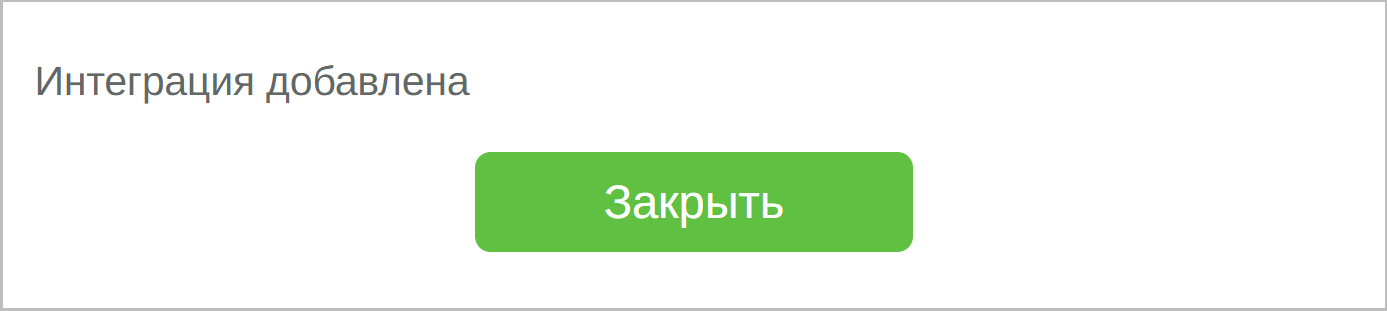
После успешного завершения интеграции, под логотипом «Google Реклама (аудитории)» будет отображаться статус интеграции «Подключено»:
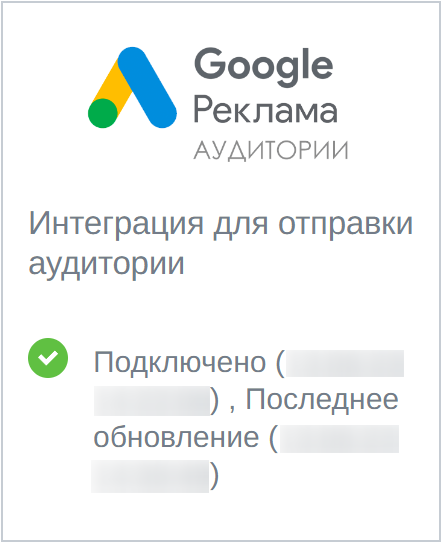
Если вам, по каким-либо причинам, необходимо отключить, сбросить настройки или отредактировать интеграцию с «Google Реклама (аудитории)», либо сменить настройки доступов, то для этого наведите курсор на коннектор и кликните на значок троеточия, в контекстном меню выберите нужный вариант:
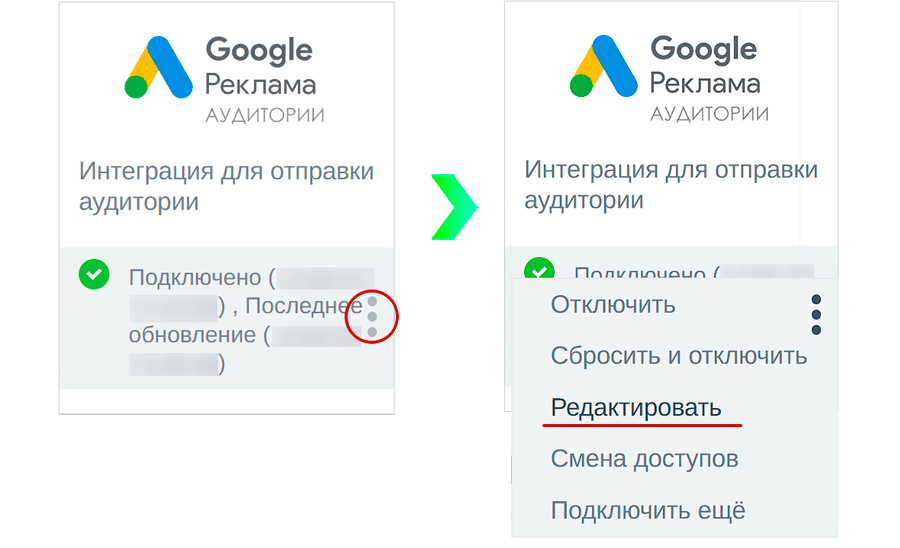
Использование и передача в другое приложение информации, полученной от Google API, соответствует Политике пользовательских данных Google API Services, включая требования ограниченного использования.